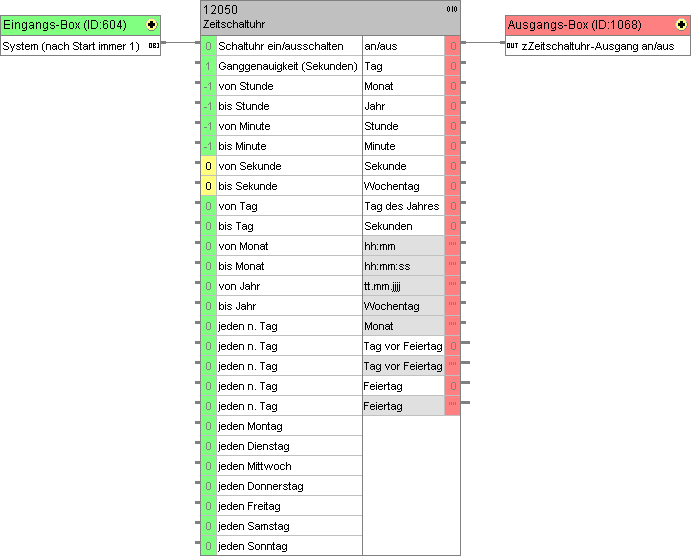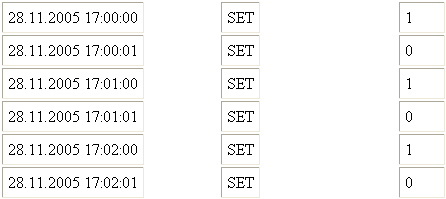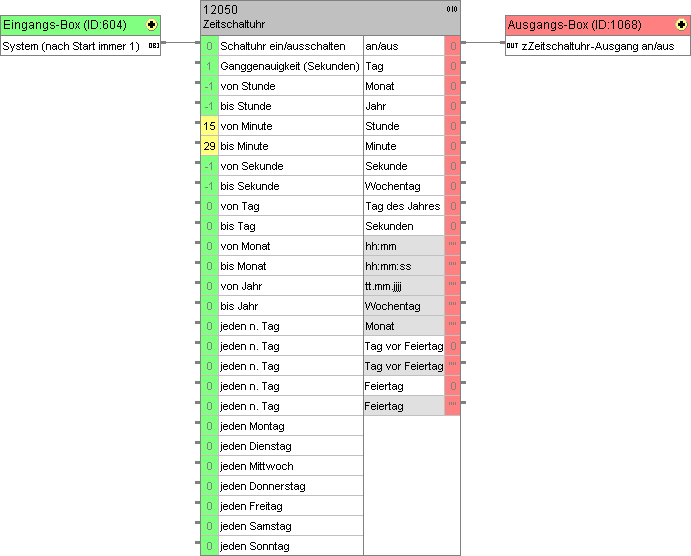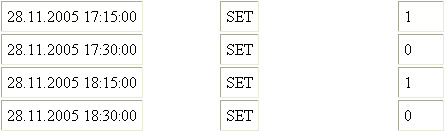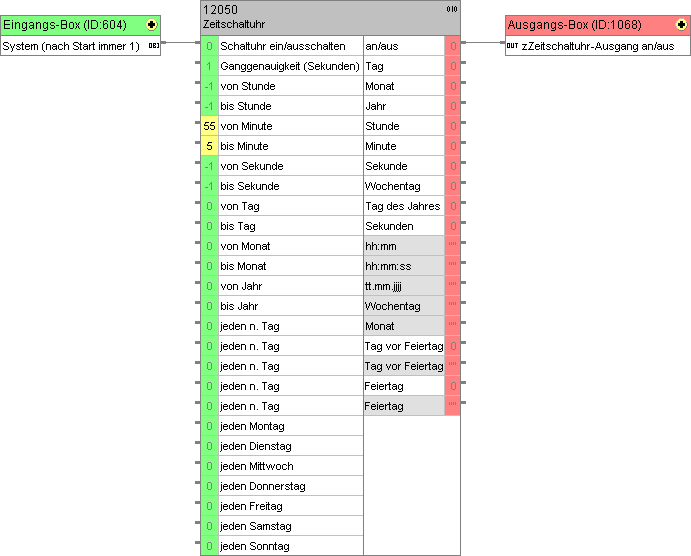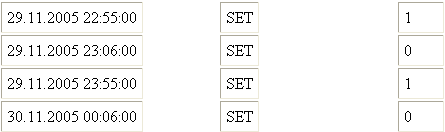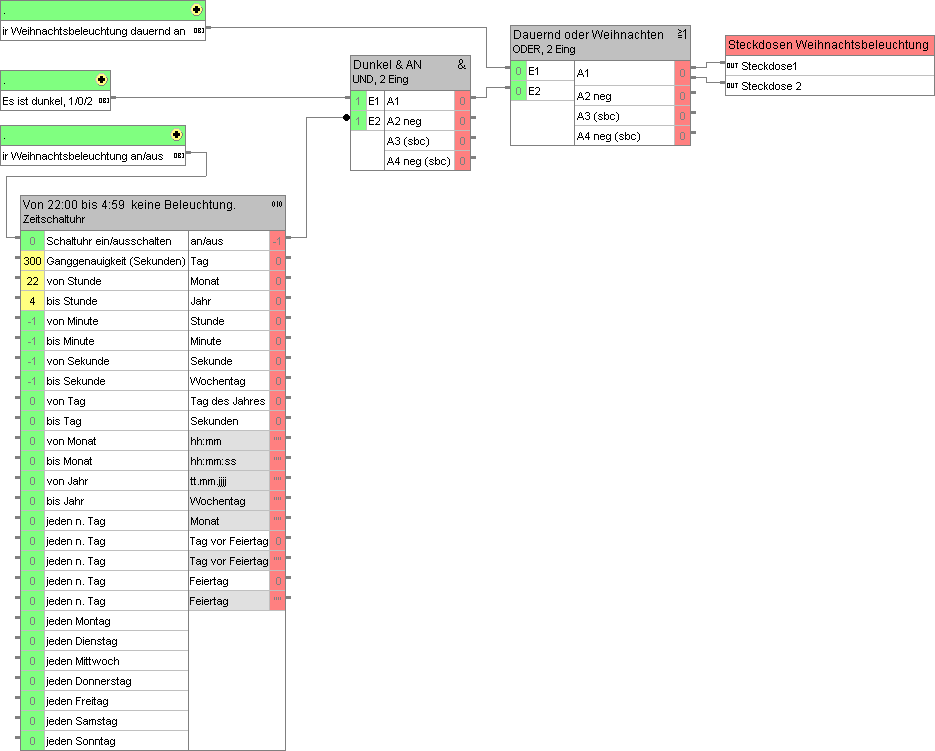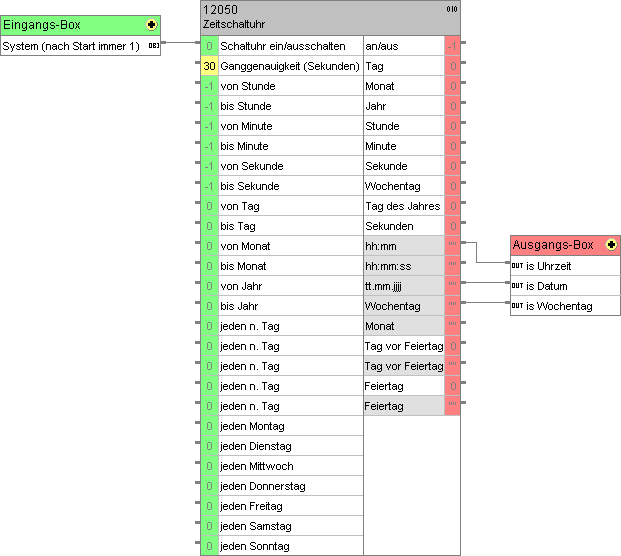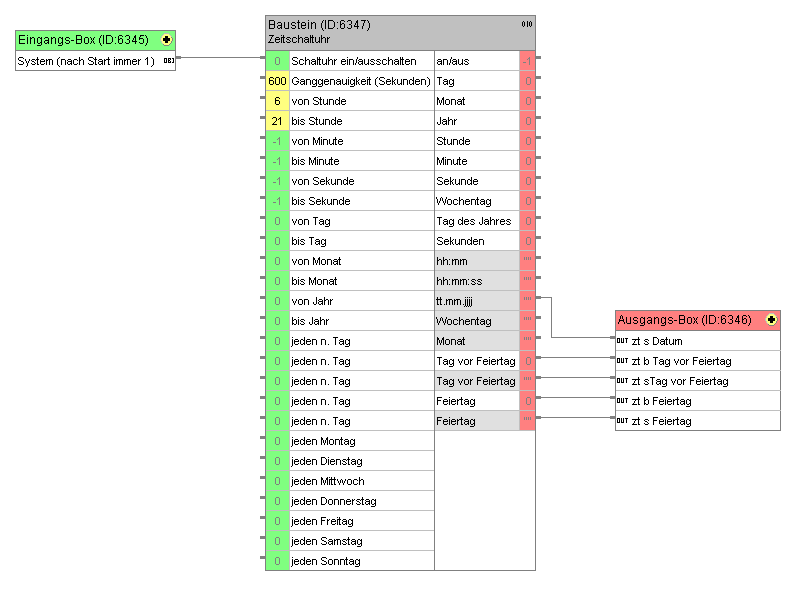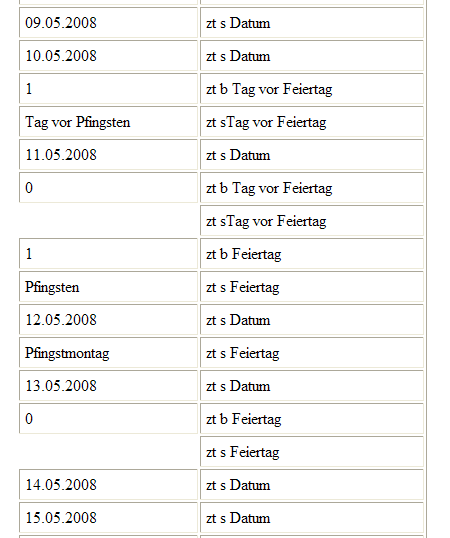Die Schaltuhr wird durch eine 1 auf dem Eingang "Schaltuhr ein/ausschalten" eingeschaltet.
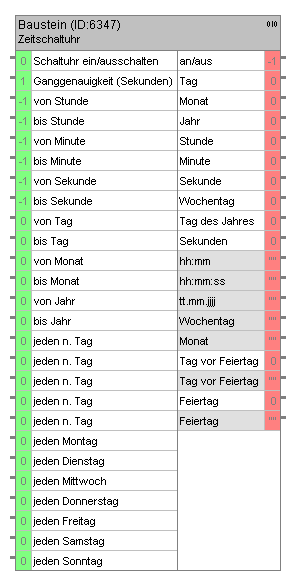
Der Ausgang "an/aus" liefert 0 für aus und 1 für eingeschaltet.
Die restlichen Werte enthalten die aktuellen Werte des Tages bzw. der Uhrzeit.
Enthält 1 wenn der nächste Tag ein Feiertag ist.
Bezeichnung, z.B.: Tag vor Pfingsten
Enthält 1 wenn der aktuelle Tag ein Feiertag ist.
Bezeichnung, z.B.: Pfingsten
(Weitere Information im Beispiel weiter unten.)